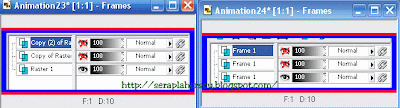not : resimleri daha yakından görmek için üserine tıklayınız.
http://www.hypergurl.com/sparklestubes.html
http://www.craftsnlace.net/paint/psptubes/stars/stars3.html
Üstteki linkte Yıldız tubesi var.
Linki tıklayın ve dosyayı indirin. İndirmiş olduğunuz dosya RARlı bir dosyadır. Çoğumuz biliyoruz rardan dosya çıkatrmayı ama bilmeyenler için resimli bir anlatım yapıcam.
Dosya masa üstüne yada her nereye indirdiyseniz dosyanın üzerine 2defa çift tıklıyorsunuz ve bir pencere açılıyor. Hemen üst tabloda dizine çıkart var.

Onu tıklıyoruz ve açılmış olan pencere MASAÜSTÜNÜ tıklıyoruz tamama basıyoruz. Dosya masa üstüne çıktı bile...

Bu şekilde linkteki mazl. indiriyoruz ve masa üzerine çıkartıyoruz.
1.psp yi açıyoruz. Çalışacagımız resmi açıyoruz. File...browse den bulup açabiliriz. yada psp yi açıp resmi psp ye sürükleriz. Resmin 1 layer. 2 defa duplicate yapıyorum.


3 layerim oldu.layer bölümünde kimi zaman, raster, layer, ve merged olur. merged 2 resmin birleşiminde adlandırılı. oraları karıştırmayalım :) isim önemli değil.
2. yıldızı psp de açtık. Şimdi alttaki resimdeki gibi işlemi yapıyoruz ve tube bölümüne yıldızımızı tanıtıyoruz..File...Export....Picture tubeye basıyoruz.

ve çıkan tabloya name kısmına YILDIZ yazıyoruz. ok diyoruz kayıt ediyoruz.

3.Resmimiz 3 layer. En alttaki göz açık diğerlerini kapatıyorum. sağ taraftaki tabloda

Picture Tube Tool tuşuna basıyorum.üst tabloda seçenekler çıkıyor. resimli anlatıma bakınız.

Kırmızıyla işaretlediğim kısımlarda rakamlarla oynayarak yıldızın boyutunu ufaltmış olursunuz.
yıldızı seçiyoruz ve boyut ayarlarını yapıyoruz.
4. İlk layer gözümüz açık istediğiniz kısımlara yıldız ekleyip ilk layerin gözünü kapatıp 2.layerin gözünü açıyoruz. aynı işlemi uyguluyoruz bu kez farklı yerlere yıldız ekliyoruz ve aynı işlemi 3.layerdede yapıyoruz. Gözleri açıyoruz ve File- save as. PSP olara kaydediyoruz.



5. As yi açıyoruz ve kayıt ettiğimiz çalışmayı açıp GİF olarak kaydediyoruz.